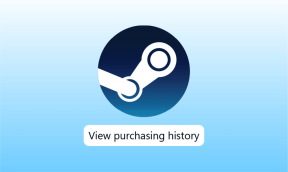Hogyan lehet visszaállítani régi Xbox One-fiókját
Vegyes Cikkek / / April 05, 2023
Ha szeretné használni régi Xbox-fiókját, de nem tudja használni, mert elvesztette a jelszavát, vagy nem fér hozzá a biztonsági adatokhoz, előfordulhat, hogy vissza kell állítania a régi Xbox One-fiókját. A Microsoft fiók-helyreállítási űrlapját elérheti. Lehetősége van olyan adatok hozzáadására az eszközhöz, amelyek segíthetnek azonosítani személyazonosságát. Egy másik lehetőség az adatok átvitele egy másik Xbox-ra. Tehát Xbox-ja fiók-helyreállító eszközzel rendelkezik, és ez a legegyszerűbb és leggyakrabban használt módszer a fiók visszaállítására. Ön Xbox One-felhasználó, és kíváncsi, hogyan állíthatja vissza régi Xbox One-fiókját? Vagy hogyan szerezheti vissza Xbox-fiókját, ha elfelejtette e-mail-címét és jelszavát? Maradjon velünk a végéig, hogy megtalálja a választ. Hasznos útmutatót mutatunk be, amely eloszlatja minden kétségét, például hogyan állíthatja vissza Xbox Live-fiókját csak a Gamertag segítségével, vagy hogyan csatlakozhat újra az Xbox Live-hoz.

Tartalomjegyzék
- Hogyan lehet visszaállítani régi Xbox One-fiókját
- Mi az a Classic Gamertag Xbox?
- Hogyan juthatsz be Xbox fiókodba?
- Hogyan kaphatja vissza Xbox-fiókját, ha elfelejtette e-mail-címét és jelszavát?
- Hogyan találhatja meg régi Xbox-fiókjának e-mail-címét?
- A régi Xbox-fiókok törlődnek?
- Visszakaphatja régi Xbox-fiókját?
- Hogyan lehet visszaállítani régi Xbox One-fiókját?
- Hogyan állíthatja vissza Xbox Live-fiókját csak a játékoscímkével?
- Hogyan csatlakozhat újra az Xbox Live-hoz?
- Hány éves az Xbox Live?
Hogyan lehet visszaállítani régi Xbox One-fiókját
Olvasson tovább, és találja meg azokat a lépéseket, amelyek elmagyarázzák a régi Xbox One-fiók visszaállítását és az Xbox Live-hoz való újracsatlakozást, a jobb megértés érdekében hasznos illusztrációkkal.
Mi az a Classic Gamertag Xbox?
Az Xbox univerzumban a Gamertag szolgál az Ön számára megváltoztatni az identitást. Ez áll a becenév, egy Gamerpic, egy opcionális avatar vagy fénykép, és néhány információ hogy képviselje Önt, amikor játszik, és kapcsolatba lép az Xbox közösség többi tagjával. A klasszikus Gamertag, amelyre hivatkozol, az, hogyan jelenik meg a neved a régebbi játékokban.
Például az új rendszer szerint az új Gamertag a romboló#1618 lenne. A klasszikus Gamertag a romboló1618 mert A régebbi játékok nem támogatják a szimbólumokat.
Hogyan kapsz iXbox fiókjába?
Az alábbi lépések segítségével léphet be Xbox-fiókjába, vagy jelentkezhet be:
1. Hozzáférés a Útmutató a konzolon a gomb megnyomásával Xbox gomb a vezérlőtől.
2. Tól Profil és rendszer lapon válassza ki Új hozzáadása.
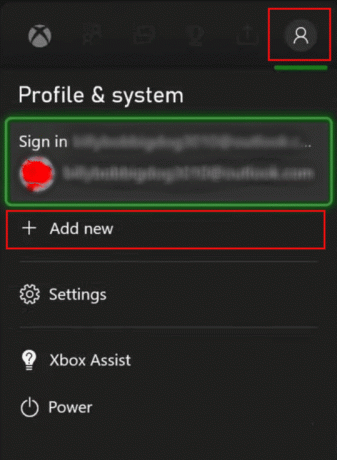
3. Adja meg E-mailben, telefonon vagy Skype-on az adott területen.

4. Ezután írja be a sajátját Jelszó és Bejelentkezés.
Most pedig nézzük meg, hogyan szerezheti be az Xbox-ot vissza a fiókot ha elfelejtette e-mail címét és jelszavát.
Olvassa el is: Xbox Custom Gamerpic feltöltése
Hogyan kaphatja vissza Xbox-fiókját, ha elfelejtette e-mail-címét és jelszavát?
A segítségével visszaállíthatja vagy helyreállíthatja Xbox-fiókját telefonszám az alább felsorolt lépések segítségével.
1. Meglátogatni a Microsoft-fiók helyreállítási oldal a böngészőjében.
2. Adja meg telefonszám és kattintson rá Következő.
jegyzet: Kap egy helyreállítási kódot a társított telefonszámra. Lehetősége van arra, hogy megkapja a helyreállítási kódot telefonjára, és tovább ellenőrizze azt, miközben visszanyeri Xbox-fiókjához való hozzáférést.

3. Válaszd a másodlagos e-mail címet, írd be a helyreállítási e-mail és kattintson rá Megkapni a kódot.

4. Írd be a ellenőrző kód elküldjük a helyreállítási e-mail-címére, és kattintson a gombra Következő.
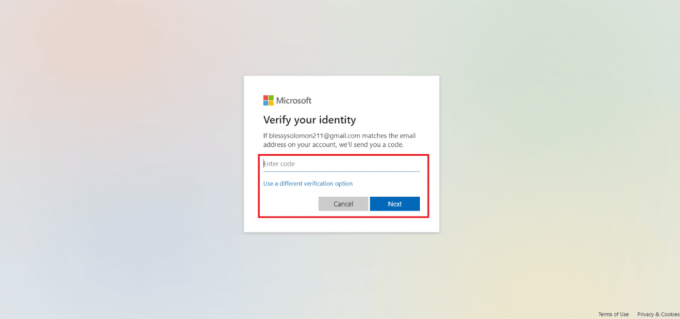
5. Most írja be, majd írja be újra a új jelszó és kattintson rá Következő.
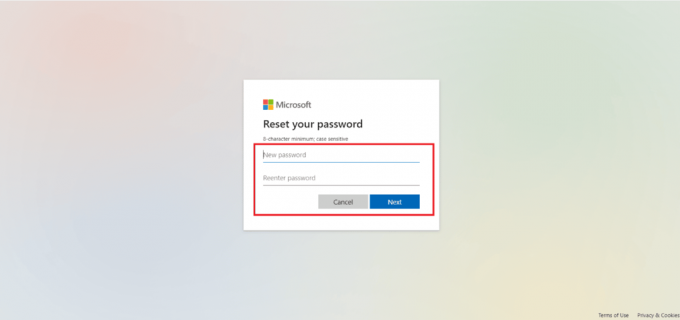
6. Kattintson Bejelentkezés hogy belépjen a fiókjába.
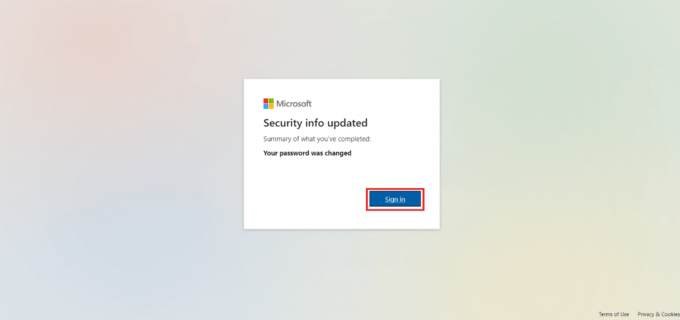
Ha a fenti módszer nem vált be Önnek, használhatja a helyreállítási fiók űrlap az Xbox támogatásban megadott. Minden tőle telhetőt meg kell tenni a pontosság érdekében.
Hogyan találhatja meg régi Xbox-fiókjának e-mail-címét?
Ezek a lépések a régi Xbox-fiókja e-mail-címének gyors megtalálásához
jegyzet: Ez a módszer csak akkor működik, ha hozzáfér Xbox-profiljához a konzolon.
1. Meg kell ütni a Xbox gomb a vezérlőjén a hozzáféréshez Útmutató az Xbox konzolon.
2. Válaszd ki a Beállítások lap > Beállítások választási lehetőség.

3. Akkor válassz fiók lap > Bejelentkezés, biztonság és jelszó.

4. Ide írja be a sajátját 6 számjegyű jelszó.
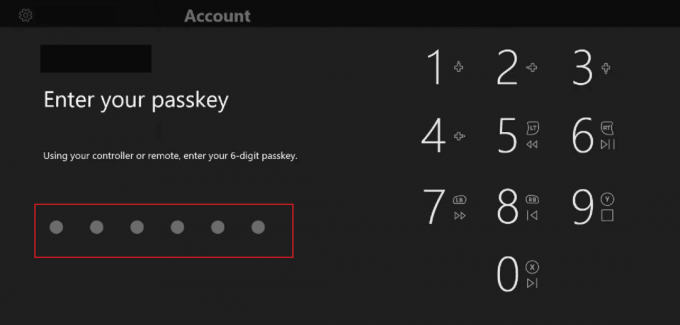
5. E-mail címét megtalálja a Megjelenítés a kezdőlapon részt a képernyő középső részén.
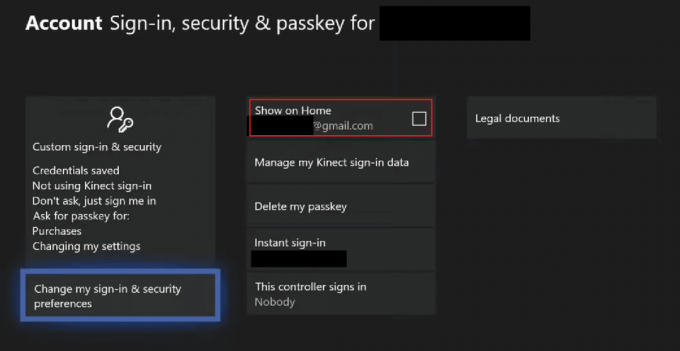
Olvassa el is: Az Xbox 360 kontroller használata a Dolphin Emulatoron
A régi Xbox-fiókok törlődnek?
Igen, akkor a régi Xbox-fiókod törölhető. Neked van 60 nap a lezárástól számítva bejelentkezni és újra megnyitni egy lezárt Microsoft/Xbox fiókot. Fiókja és adatai ezen idő után lejárnak, és a fiók bezárásának oka az inaktivitás.
Visszakaphatja régi Xbox-fiókját?
Igen, visszaállíthatja régi Xbox-fiókját. Meg kell adnia régi fiókjához tartozó e-mail-címét és jelszavát, és meg kell adnia azt a biztonsági kódot, amelyet fiókja adatainak megadása után küldött e-mail címére. Ezt követően hozzáférhet korábbi Xbox-fiókjához.
Hogyan lehet visszaállítani régi Xbox One-fiókját?
Szerencsére visszakaphatja a törölt adatait, és folytathatja az Xbox használatát. Egy másik lehetőség az adatok átvitele egy másik Xbox-ra. Ha elfelejtette korábbi Xbox-fiókjának jelszavát, és nem tud hozzáférni a fiók biztonsági adataihoz, a Microsoft fiók-helyreállítási űrlapot is biztosít.
Dönthet úgy, hogy olyan információkat ad az eszközhöz, amelyek támogatják a személyazonosság-ellenőrzést. Előfordulhat, hogy nem tud hozzáférni az ellenőrző űrlaphoz, ha előző fiókjában engedélyezte a kétlépcsős azonosítást. Ha meg szeretné keresni korábbi Xbox-fiókját helyreállítási kód beszerzésével, kövesse az alábbi lépéseket:
jegyzet: Aktív e-mail fiók szükséges. A folyamat folytatásához működő e-mail fiókkal kell rendelkeznie. Kérésével kapcsolatban további információkat kaphat az Ön által megadott e-mail címen. Kérjük, vegye figyelembe, hogy az Ön által megadott e-mail cím kapja meg a helyreállítási információkat.
1. Meglátogatni a Microsoft-fiók helyreállítási oldal a böngészőjében.
2. Adja meg email cím és kattintson rá Következő.
jegyzet: Az e-mail azonosítója mellett telefonszámát is megadhatja, hogy visszaállítási kódot kapjon az adott sorban. A helyreállítási kódot eljuttathatja telefonjára, ahol tovább érvényesítheti, és visszaszerezheti Xbox Live-fiókjához való hozzáférést.
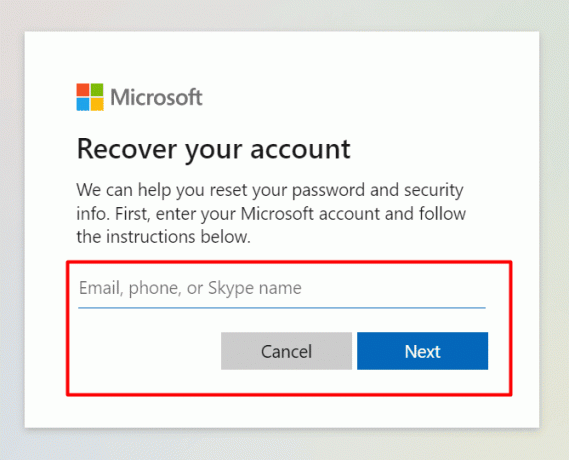
3. Válaszd ki a helyreállítási e-mail cím vagy telefonszám és kattintson Megkapni a kódot.
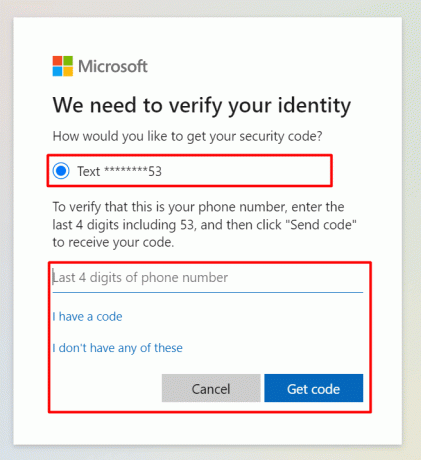
4. Írja be a ellenőrző kód megkapta a helyreállítási e-mail postafiókjába, és kattintson a gombra Következő.
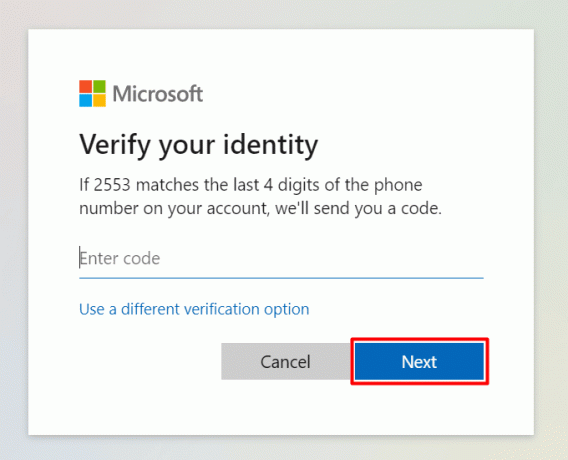
5. Kattintson Következő beírása és ellenőrzése után a új jelszó.
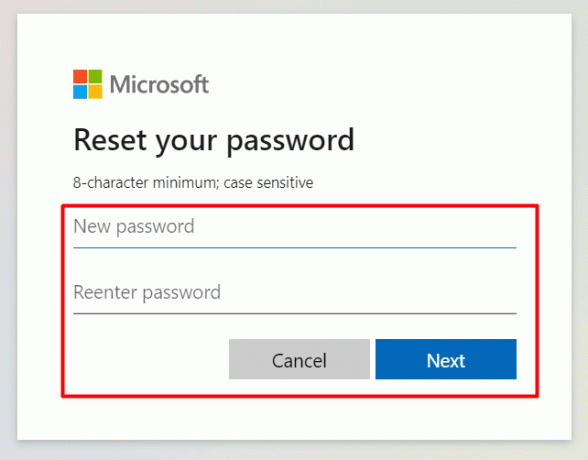
6. Kattintson Bejelentkezés hogy hozzáférjen korábbi Xbox-fiókjához a új jelszó visszaállítottad.
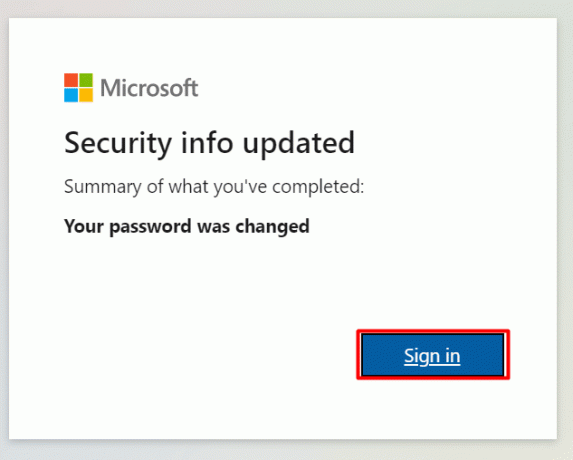
Olvassa el ezt a cikket az elejétől kezdve, hogy megtudja, hogyan szerezheti vissza Xbox-fiókját, ha elfelejtette e-mail-címét és jelszavát.
Olvassa el is: Az Xbox Gamertag helyreállításának végrehajtása
Hogyan állíthatja vissza Xbox Live-fiókját csak a játékoscímkével?
A te A Gamertag nem használható az Xbox Live-fiók visszaállítására. Xbox Live-fiókja visszaállításához rendelkeznie kell egy e-mail címmel vagy hozzáféréssel személyes adataihoz. Most pedig nézzük meg, hogyan lehet újra csatlakozni az Xbox Live-hoz.
Hogyan csatlakozhat újra az Xbox Live-hoz?
Még akkor is, ha az Xbox One képes játszani játékok offline, Élő online játékkal élvezetesebb. Sajnos az Xbox konzolok online funkcionalitása időnként frusztrációt okozhat. A konzolon a probléma néha valamilyen okból megjelenhet. Ezt a hibát a konzolon gyakran a kiszolgálóval kapcsolatos problémák okozzák. A helytelen beállítások, az elavult firmware vagy az instabil hálózatok is okolhatók. Ha problémákat tapasztal az Xbox One és az Xbox Live szinkronizálása során. Itt található egy útmutató arról, hogyan csatlakozhat újra az Xbox Live-hoz néhány egyszerű lépésben.
1. módszer: Ellenőrizze az Xbox Live szerverek állapotát
Ahogy az okoknál is említettük, az Xbox Live szerverek kiemelkedő okai lehetnek az okoknak csatlakozási problémák a konzolon. A kiszolgálóval kapcsolatos ideiglenes probléma felelős lehet a hibaért, amely vagy a karbantartási időszak, vagy egy hardverhiba okozta váratlan kimaradás miatt következik be. Ezért fel kell keresnie az Xbox Live szerver állapotoldalát, hogy ellenőrizze, nincs-e probléma az Xbox szolgáltatással. Kövesse az alábbi lépéseket a módszer kipróbálásához:
1. Először is látogassa meg a Xbox állapota oldalon.
2. Most kattintson a Játékok és játékok választási lehetőség.
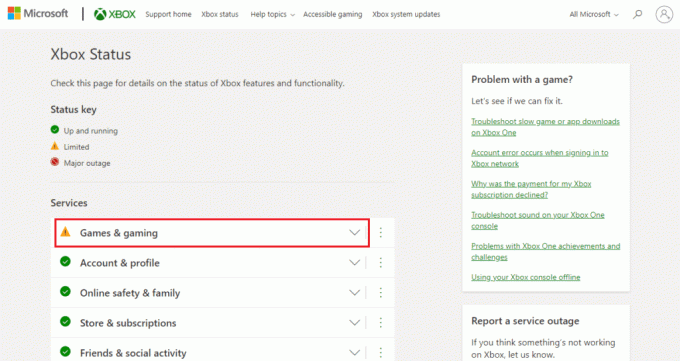
3. Most ellenőrizze, hogy a játékok, amelyekkel játszol néhány probléma érinti őket, vagy nem működnek.

Ha az elindítani kívánt játék szerepel a listában, várja meg, amíg a probléma megoldódik, és egy idő után ellenőrizze újra az Xbox Status oldalát. Olvassa el ezt a cikket a kezdetektől, hogy megértse a régi Xbox One-fiók visszaállításának lépéseit.
2. módszer: Indítsa újra az Xbox One konzolt
Sokszor a hibakódok többsége átmeneti problémákhoz kapcsolódik, amelyeket egy egyszerű újraindítással könnyű megoldani. Az Xbox One konzol újraindítása frissíti a rendszert, és visszaállítja a normál működést anélkül, hogy a játék indítása során hiba lépne fel.
1. megnyomni a Xbox gomb a vezérlőn néhány másodpercig a nyitáshoz Power Center.

2. Most válasszon Újrakezdkonzol, az alábbiak szerint.

3. Végül válassza ki a Újrakezd opciót a megerősítéshez és a folyamat folytatásához.
Olvassa el is: Hogyan javíthatja ki az Xbox One bejelentkezést
3. módszer: Jelentkezzen be újra az Xbox Live fiókba
Nézzük meg az Xbox Live-fiókjába való kijelentkezés és bejelentkezés lépéseit.
1. Menj Profil és rendszer menüt az Xbox konzolon.
2. Alatt Profil és rendszer, válaszd ki a Kijelentkezés választási lehetőség.
3. Miután kijelentkezett a fiókjából, navigáljon a Bejelentkezés! menüt az Xbox konzolon.
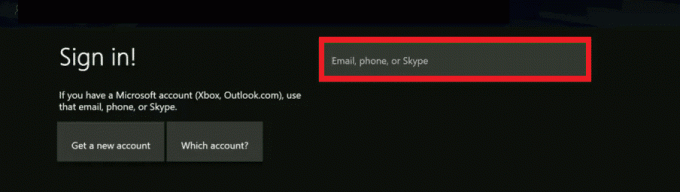
4. A visszajelentkezés után újrakezda játék.
4. módszer: Hálózati kapcsolat hibaelhárítása
A kapcsolódási probléma vagy annak köszönhető, hogy a konzol nem tud csatlakozni az otthoni hálózathoz, vagy rossz streamelési minőség, amely véletlenszerű leállásokhoz vezet. Ilyen helyzetben sokat segít a hálózati kapcsolat hibaelhárítása. A probléma teszteléséhez és azonosításához kövesse az alábbi lépéseket:
1. megnyomni a Xbox gomb a vezérlőn a megnyitásához Útmutató menü.
2. Most válasszon Profil és rendszer lapon >Beállítások.
3. Alatt Tábornok fül, nyissa meg Hálózati beállítások.
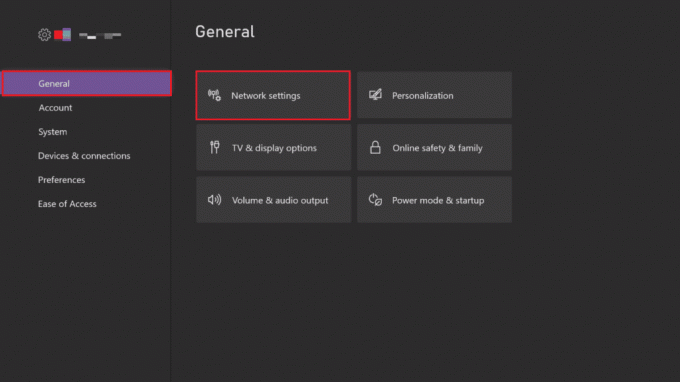
4. Most válasszon Tesztelje a hálózati kapcsolatot ban,-ben Hibaelhárítás menü.

A tesztelés befejezése után győződjön meg arról, hogy a hálózat megfelelően működik az Xbox számára, és létrejött az újracsatlakozás.
Hány éves az Xbox Live?
Xbox Live online játék hálózat volt 2002-ben jelent meg, amely lehetővé teszi a játékosok számára, hogy részt vegyenek az online versenyben. Az Xbox Live-nak csaknem kétmillió előfizetője van, így a konzol egyik legnépszerűbb játéka.
Ajánlott:
- Lehet két Facebook-fióknak ugyanaz az e-mail címe?
- A Samsung Galaxy S8 visszaállítása Google-fiók nélkül
- Profilkép megváltoztatása az Xbox alkalmazásban
- Hogyan hajtsuk végre a Bethesda-fiók helyreállítását
Szóval, reméljük, megértette, hogyan kell állítsa vissza a régi Xbox One-fiókját és csatlakozzon újra az Xbox Live-hoz a segítséget nyújtó részletes lépésekkel. Bármilyen más témával kapcsolatos kérdését vagy javaslatát felteheti nekünk, amelyről cikket szeretne készíteni. Dobja be őket az alábbi megjegyzések részbe, hogy tudjuk.